컴퓨터공학과를 나와서 코딩과는 친해졌다 생각했고 어느정도는 할 줄 안다고 생각했던 지난 1년전
내가 잘하는 것도 아니었고 흥미가 있었던 줄만 알았지만 그것 조차 착각이었다는 사실을 알고 난 후
최대한 내가 하고 싶은 것이 무엇이고 내가 흥미 있어하는 것이 무엇인지 찾다보니 어느 정도 답이 나왔다.
SNS마케팅 쪽에 관심이 갔고, 포토샵이란 기술은 필수과목이었다.
정말 포토샵이란 것을 몇번 만져봤지만 거의 모른다고 보면 될 것 같다.
바로바로 피드백을 받으며 배우고 싶어 학원을 등록하였고 이 블로그에는 학원에서 배운 것을 응용하여
기록해두기 위해 10일동안 기록할 예정이다.
참고로 포토샵 자격증을 취득하면 다음은 일러스트, 그 다음은 영상제작,편집까지 작성할 예정이다.

포토샵 디자인
대표적인 컬러모드
컬러모드는 대표적으로 2가지가 있다.
모드에 따라 사용법이 달라진다.

1. RGB : '빛' 혼합 또는 '색광혼합' 이라고도 불린다.
-> 웹/앱 디자인, 영상디자인, 무대디자인, 조명처럼 빛을 이용해서 색을 나타내는 형태를 말한다.
-> 색을 더하면 더할수록 밝아짐 (가산혼합)
2. CMYK : '안료' 혼합 또는 '색료혼합' 이라고도 불린다.
-> 전체 편집디자인(명함, 브로슈어, 리플렛, 캘린더, 책), 옷, 패키지 등 프린트 잉크라고 생각하면 쉽다.
-> 색을 더하면 더할수록 어두워짐 (감산혼합)
프로그램 구성(운용)방식
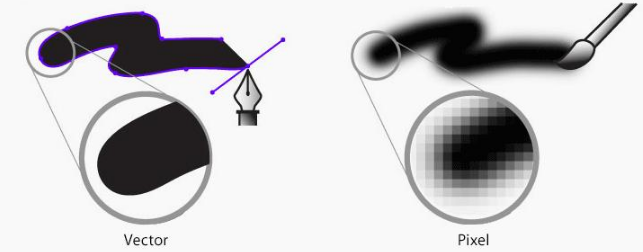
1. 벡터 : 수학적 공식으로 이루어진 형태 '점' , '선' , '면'
-> 장점 - 확대(변형)를 하면 이미지가 깨지지 않음.
-> 단점 - 고용량, 세밀한 작업이 불가능하다.
2. 비트맵 : 사각형의 '픽셀' 단위의 구성 방식
-> 장점 - 세밀하게 작업이 가능하고 수정이 가능하다.
-> 단점 - 확대(변형)를 하면 이미지가 깨진다.
인터페이스
메뉴바
최상단 위치, 절대 사라지지 않는 형태, 모든 기능들이 위치한 공간
* 도구상자, 옵션바, 모든 작업패널들은 메뉴바 Window에 존재한다.

거의 모든 기능들이 모여있는 곳이라고 볼 수 있겠다.
도구상자(툴 박스)
왼쪽 위치, 작업시 필요한 도구들을 모아놓은 공간

옵션바
메뉴바 하단에 위치, 도구에 관한 설명이 있는 공간이다.
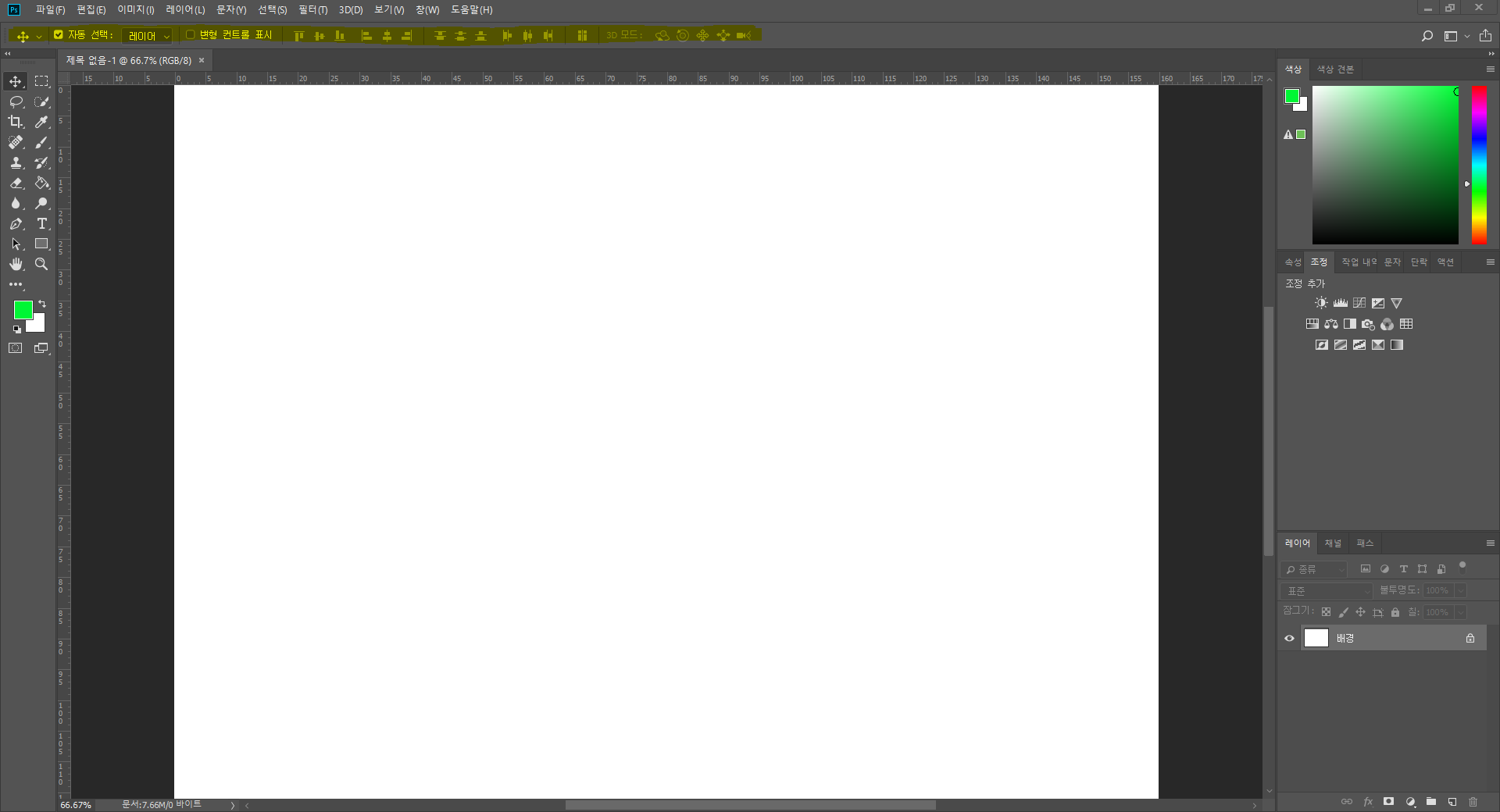
도구(툴)을 선택할 때마다 각 도구에 맞게 바뀌는 것을 알 수 있다.
작업패널
각각의 작업시 필요한 설명이 있는 공간
그 중 가장 중요한
- 레이어 패널 -
겹겹이 쌓아올린 투명 필름 / 층

레이어 정리를 하기 위해서는 마우스로 드래그를 해서 정리를 해도 된다.
하지만 단축키가 있다.
- 레이어 한 칸 위로 Ctrl + ]
- 레이어 한 칸 아래로 Ctrl + [
- 레이어 맨 아래로 Ctrl + Shift + ]
- 레이어 맨 위로 Ctrl + Shift + [
새 레이어 추가 Ctrl + Shift + N
레이어 복제 Ctrl + J


- 레이어 다중 선택 Ctrl + 해당 레이어를 선택하면 된다.
- 그룹 설정 -> Ctrl + G
- 그룹 해제 -> Ctrl + Shift + G
포토샵 단축키 저장, 열기
- 새 창 Ctrl + N (New)
- 열기 Ctrl + O (Open)
- 저장 Ctrl + S (Save)
- 다른 이름으로 저장 Ctrl + Shift + S
파일 형식
- 파일을 저장할 때 파일 형식은 일반적으로 2가지가 있다.
(1) 원본 파일 : 포토샵.psd, 일러스트.ai
-> 레이어 보존
(2) 이미지 파일 : jpg, png, gif
-> 레이어 보존 X
-> 프로그램이 따로 없어도 파일을 볼 수 있다.
작업창 조절
- 작업창 확대
1. Ctrl + (+)
2. Ctrl + Space bar + 클릭 / 드래그
- 작업창 축소
1. Ctrl + (-)
2. Ctrl + Space bar + 드래그
3. Ctrl + Space bar + Alt + 클릭
* Ctrl + Space bar + 드래그 -> 그래픽카드에 따라 안되는 경우도 있다.
- 작업창 이동
1. Space bar
사이즈 조절
- 자유변형 Ctrl + T
cs ~ cc : 사이즈 조절 - 자유롭게 조절
상위 cc : 사이즈 조절 - 정비례 조절
환경설정 Ctrl + K
선택 영역 지정 방법
(1) 도형 선택 툴
- 선택 영역 해제 Ctrl + D (Deslect)
- 색상 변경 Ctrl + U (hUe & saturation)
예제


새 레이어를 하나 추가해준다.

왼쪽 툴 박스에서 선택되어있는 도형 선택 툴을 이용해서 창문의 색을 변경시키기 위해서
창문 영역을 마우스로 선택한다.

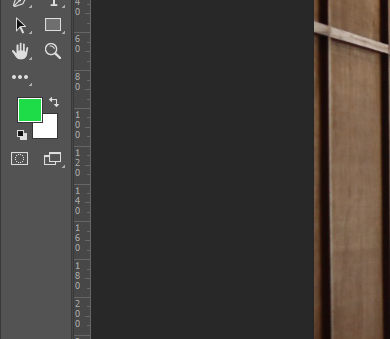
색 변경
방법은 여러가지 사용하면 된다.
원하는 색으로 변경한다.

툴 박스에 페인트 통 모양이 있다.
저 도구는 선택영역의 색을 통째로 사용자가 지정한 색으로 변경하겠다라는 뜻인데
이 경우 너무 어색하고 자연스럽지 못한 느낌을 받을 수 있다.


자연스러운 느낌을 주기위해서는 표준이라고 되어있는 곳을 색상으로 바꿔주면
색만 가져온다는 뜻으로 배경이되는 레이어는 보이고 그 위에 색만 입혀지는 것을 알 수 있다.
좀 더 자연스러운 느낌을 원한다면 투명도를 조절하면 된다.

선택 영역 취소는 Ctrl + D
색 변경 Ctrl + U (hUe & saturation)
이렇게 대충.. 혼자 복습 겸 작성 해보았는데.. 두서도 없고 뭔가 그냥 생각나는 대로 적은 느낌이다.
아직 기초단계라 단축키나 기본적인 내용에 관한 것 뿐이지만 나중에는 다 생략하고
작품 위주로 올리도록 해야겠다.
'Study' 카테고리의 다른 글
| 포토샵 기초 배우기 3일차 (2) - 피부 보정, 피부 보정 툴 다양하게 사용하기 (0) | 2020.07.03 |
|---|---|
| 포토샵 기초 배우기 3일차 (1) - 선택영역, 배경 texture, content aware, 툴 사용법, 피부보정, 사진편집 (0) | 2020.06.30 |
| 포토샵 기초 배우기 2일차 (2) - 복사, 이동, 자유변형, 단축키, 기능 (0) | 2020.06.28 |
| 포토샵 기초 배우기 2일차 (1) - 툴 사용법, 선택 툴, 단축키, 기능 (0) | 2020.06.27 |



